Se hai sgranato la strada attraverso Gingerbread, Honeycomb e Ice Cream Sandwich e stai ancora bramando la prossima soluzione zuccherina per Android - e non vedi l'ora che l'aggiornamento del software venga distribuito sul tuo Samsung Galaxy S3 - leggi sopra.
Jelly Bean (o Android 4.1, se vuoi essere serio a riguardo), è stato lanciato con il tablet Google Nexus 7 a luglio e arriverà con gli utenti del Galaxy S3 nel Regno Unito nelle prossime settimane. Puoi scoprire cosa porta sul tuo telefono qui.
Quando arriverà ufficialmente, il tuo telefono dipenderà dal momento in cui la tua rete si appresta a lanciarlo. Sei troppo impaziente di aspettare che tirino fuori il dito? Se è così, siamo qui per aiutarti, con questa guida su come installare una ROM Jelly Bean che è bella e stabile sul tuo Galaxy S3.
1. Radica il tuo Galaxy S3
Hai già rootato il tuo telefono, giusto? Non andrai molto lontano se non lo fai. Per installare una ROM personalizzata (che è quello che stiamo facendo, andando dietro alle spalle della nostra rete e tutti), è necessario l'accesso root al telefono. In parole povere, ciò significa che ci liberiamo dalle restrizioni del produttore e ne esercitiamo il pieno controllo, quindi preparati a guidare senza stabilizzatori sulla tua bicicletta Android.
Abbiamo scritto una grande vecchia guida su come farlo qui. Assicurati di utilizzare il modello I9300 del telefono, altrimenti rischi di trasformare il tuo S3 in un fermacarte esteticamente piacevole. Puoi ricontrollarlo andando nella sezione "Informazioni sul telefono" in Impostazioni e scorrendo verso il basso per vedere il numero del modello.
2. Troviamo una ROM
Quindi, abbiamo bisogno di una ROM adatta per portare dolci dolcetti Jelly Bean sul tuo telefono. Presto faremo una carrellata di alcuni S3 Rom stabili sul sito, ma per ora la domanda si riduce a ciò che stai cercando da Jelly Bean. Se desideri un'interfaccia Jelly Bean personalizzata che suoni e suoni tutto, allora è difficile criticare le versioni notturne di CyanogenMod, che funziona in modo fluido e stabile sul mio S3 (le "build notturne" sono in corso).
Tuttavia, per gli scopi di questa guida, ci atteniamo all'esperienza diretta di Jelly Bean così come intesa da Google. Il miglior esempio di questo che ho trovato è SuperNexus - una ROM che mira a replicare l'esperienza Nexus 7 ampiamente apprezzata sullo schermo più piccolo del Galaxy S3, senza aggiungere campane o fischietti.
Vai qui e scarica l'ultima versione. Al momento della scrittura, era Build 3, datata 30 settembre. Una nuova versione, Build 4, è stata caricata ieri con le ultime modifiche e patch (ma ai fini di questa guida, si tenga presente che le schermate si riferiscono a Build 3). Dovrai anche scaricare Google Apps dalla stessa pagina, altrimenti ti ritroverai senza molte di quelle adorabili applicazioni Google che diamo per scontate.
Se scegli di utilizzare una ROM diversa, assicurati di leggere attentamente le istruzioni. Anche se probabilmente sarà praticamente identico a quanto segue, potrebbe variare in modo sottile, quindi stai attento!
3. Copia la tua ROM
Collega il tuo Galaxy S3 al computer e trascina e rilascia il file zip scaricato al telefono. ClockworkMod (che arriverò in un momento) ti permette di installare dalla tua memoria interna o dalla tua scheda SD, quindi fai la tua scelta. Sono andato per la scheda SD esterna.

Trascina e rilascia il file zip di Google Apps nello stesso posto. Ancora una volta, non è necessario decomprimerlo da soli - lasciare tutto ciò nelle mani capaci del telefono.
A questo punto è necessario eseguire il backup di tutto ciò che si desidera mantenere dal telefono. Nella mia esperienza, la maggior parte degli oggetti rimane sul telefono quando si cambia la ROM, ma perché correre il rischio quando hai la finestra aperta di fronte a te - potresti anche fare il backup. Potresti aver bisogno di quelle foto per umiliare qualcuno su Facebook un giorno, giusto?
4. Riavvia il tuo S3 in modalità di ripristino
Fai un respiro profondo perché ecco che arriva il morso del divertimento. Quando hai instradato il telefono al punto 1, ti sono state fornite un paio di nuove app. Uno di questi, ClockworkMod è quello che ti servirà per aggiungere ROM personalizzate: sarà il tuo migliore amico del mondo nel caso in cui avessi bisogno di recuperare il telefono da un incidente del firmware (ma questo è per un altro articolo).
Per eseguire l'avvio in modalità di ripristino, spegnere il telefono e riavviarlo tenendo premuto il pulsante di accensione, volume su e menu. Dopo qualche istante vedrai il menu di mod del movimento meccanico. Non c'è interfaccia touchscreen qui, quindi potrai navigare tra i menu con volume su e volume giù, usando il pulsante menu per selezionare l'opzione desiderata.

Per prima cosa, volume fino a "cancellare dati / ripristino di fabbrica". Quando si preme il menu su questo, ti verrà chiesto se sei sicuro. Ci sono molte opzioni "No" e solo un "Sì", per essere certi di sapere cosa stai facendo. Scorri verso il basso fino a "Sì" e premi il pulsante menu.

Ora che il telefono è di nuovo in ottime condizioni, è ora di installare la nostra nuova ROM. Per farlo, vai su "installa zip da sdcard" nel menu principale e premi il pulsante menu. Ora devi trovare dove lo metti. Se è presente nella memoria interna del tuo telefono, seleziona "scegli zip da sdcard". Se è presente sulla scheda microSD all'interno del telefono, scorri verso il basso fino a "scegli zip da sdcard esterna".

Vedrai quindi il file elencato - nel nostro caso è "SuperNexus-I9300-BUILD3-20120930.zip". Se stai utilizzando Build 4, sarà "SuperNexus-I9300-BUILD4-20121007.zip". Seleziona quello, e ancora una volta ti verrà chiesto se sei sicuro.

Forte afflusso di respiro, sacrifica una capra agli dei di Google e vai avanti. Il telefono inizierà a installare la nuova ROM. Mi ci è voluto meno di un minuto.

Ci sei quasi arrivato ora! Segui semplicemente lo stesso processo con Google Apps, che hai lasciato sul telefono in precedenza. Trova il file zip e installalo esattamente nello stesso modo. Ora vai avanti e premi "torna indietro" e seleziona "riavvia il sistema ora".

4. Goditi il futuro oggi!
Il tuo telefono si avvierà nel tuo nuovo sistema operativo adorabile.

Esegui tutto ciò che hai fatto quando hai acquistato il telefono per la prima volta: accedi a Google, configurando il Wi-Fi e così via, e il gioco è fatto. Divertiti con Jelly Bean e datti una pacca sulla spalla per un lavoro ben fatto!

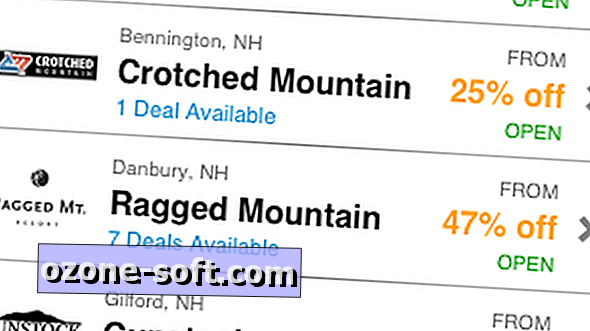












Lascia Il Tuo Commento